Fotografie sú v našich životoch nevyhnutné, pretože nás spájajú s konkrétnym bodom v čase; pripomínajú nám ľudí, zážitky, pocity a príbehy. Keď ste nasnímali niekoľko fotografií, skvelým spôsobom, ako ich predviesť, je koláž fotografií. Ak chcete zlúčiť obrázky na svojom iPhone, pokračujte v čítaní niekoľkých jednoduchých spôsobov, ako to urobiť.

Skombinujte fotografie iPhone bez aplikácie
iPhone nemá predinštalovanú funkciu, ktorá by vám umožnila zlúčiť vaše obrázky. Obrázky môžete kombinovať s ich vstavaným automatizačným nástrojom Skratky. Skratky sú oficiálnou aplikáciou pre iOS, ktorá vám umožňuje vykonávať úlohy a následne ich automatizovať, pričom jednou z nich je aj kombinovanie fotografií.
Ak na vašom iPhone nemáte nainštalovanú aplikáciu Skratky, môžete si ju stiahnuť a nainštalovať z Obchod s aplikaciami.
Skombinujte fotografie so skratkami pre iPhone
Najprv sa uistite, že váš iPhone má nainštalovanú najnovšiu verziu iOS a všetky vaše aplikácie sú aktualizované na najnovšiu verziu, aby ste predišli problémom spôsobeným zastaraným softvérom. Potom postupujte podľa týchto krokov.
- OTVORENÉ "Nastavenie."

- Vyberte si „Všeobecné“.

- Potom "Aktualizácie softvéru."
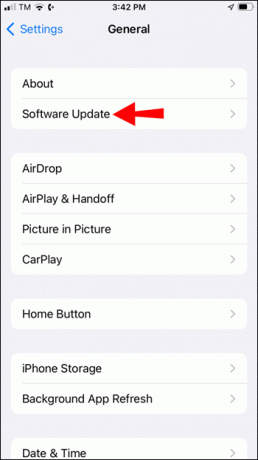
- Ísť do "Obchod s aplikaciami," stlačte svoj profilový obrázok.

- Potom prejdite nadol na "Nadchádzajúce automatické aktualizácie."

- Zasiahnite "Aktualizovať všetko" tlačidlo na inštaláciu čakajúcich aktualizácií.

Ak chcete spojiť svoje fotografie pomocou aplikácie Skratky, postupujte podľa týchto krokov.
- Povoľte zdieľaným skratkám začať používať "Kombinovať obrázky" skratka. OTVORENÉ "Nastavenie," potom klepnite na "Skratky."

- Prepnite na „Povoliť nedôveryhodné skratky“ prepínač.

- Stlačte tlačidlo "Povoliť" zadajte svoj prístupový kód na autorizáciu.

- Ísť do "Skratky," potom klepnite na “+” na vrchu.

- Kliknite "Pridať akciu" tlačidlo.

- Potom Lokalizovať "médiá" a kliknite naň.

- Prejdite nadol a stlačte tlačidlo "Kombinovať obrázky" skratka.

- Ak chcete nastaviť obrázok hit "Snímky" vedľa položky Kombinovať a kliknite na “Horizontálne” na nastavenie režimu.

- Vráťte sa na Fotky a vyberte obrázky, ktoré chcete zlúčiť. Na vybratých fotografiách sa zobrazí modrá značka začiarknutia. Stlačte tlačidlo "Pridať," potom vyberte poradie, v ktorom chcete, aby sa vaše fotografie zobrazovali: "Chronologické" alebo "Obrátené chronologické."

- Prispôsobte rozstup fotografií zadaním čísla a následným stlačením "Hotový." Ak nechcete mať medzi fotkami miesto, nechajte číslo na “0.”

- Zobrazí sa ukážka vašich zlúčených obrázkov. Hit "Hotový," potom dokončite proces kombinovania výberom jednej z možností uloženia alebo vyberte "Upraviť" pre ďalšiu úpravu.

Ak v budúcnosti budete chcieť zlúčiť fotografie, stačí spustiť aplikáciu „Skratky“ a stlačením skratky „Spojiť obrázky“ vybrať fotografie a potom vykonajte kroky 4 až 11 vyššie.
Skombinujte fotografie pomocou webovej stránky
Ak chcete spojiť svoje fotografie na TinyWow pomocou svojho iPhone, postupujte podľa týchto krokov.
- Otvorte nový prehliadač a prejdite na TinyWow webovej stránky.

- Prejdite nadol a klepnite na „Z JPG do PDF“ možnosť nástroja.

- Stlačte tlačidlo „Nahrať z počítača alebo mobilu“ skombinovať požadované fotografie.

- Počkajte, kým TinyWow nahrá vami zvolené obrázky. Ak chcete pridať ďalšie fotografie, klepnite na "Pridať súbory."

- Vyberte si „Vytvoriť PDF“.

- Skontrolovať "Nie som robot" box.

- TinyWow teraz vytvorí váš súbor. Kliknutím na „Stiahnuť“ uložíte súbor PDF do svojho iPhone.
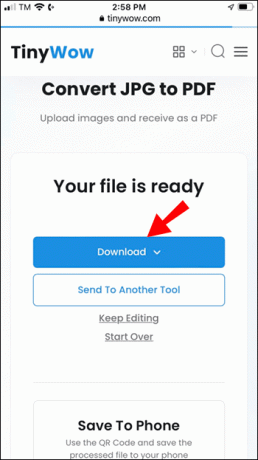
Skombinujte fotografie pomocou počítača
Najprv sa musíte uistiť, že váš počítač má prístup k fotografiám, ktoré chcete skombinovať. Pred začatím uložte obrázky niekde v počítači alebo pripojte svoj iPhone a potom postupujte podľa týchto krokov.
- Navštíviť TinyWow webovej stránky.

Navštíviť TinyWow webovej stránky.

- Potom vyberte „Z JPG do PDF“ nástroj.

- Kliknite na „Nahrať z počítača alebo mobilu“ tlačidlo. Prípadne presuňte fotografiu do „Pretiahnite súbory sem“ priestor.

- Kliknite "Vytvoriť PDF."

- Skontrolovať "Nie som robot" box.

- Vyberte "Stiahnuť ▼," potom sa rozhodnite, či uložíte PDF do svojho iPhone alebo na disk v počítači.

FAQ
Môžem na svojom iPhone naskladať fotografie?
Áno, svoje obľúbené fotografie je možné naskladať na iPhone pomocou aplikácie Skratky. Vyberte skratku „Kombinovať fotografie“ a otvorte svoj fotoalbum. Potom vyberte obrázky, ktoré chcete skombinovať, a potom vyberte možnosť „Pridať“.
Aký je najjednoduchší spôsob usporiadania fotografií na iPhone?
Pomocou aplikácie Fotky môžete ľahko usporiadať svoje fotografie a videá. Tu je návod, ako zmeniť poradie albumov.
1. Otvor "Fotografie" a potom prejdite na "Albumy."

2. Stlačte tlačidlo "Vidieť všetko," potom "Upraviť."

3. Dlho stlačte album a presuňte ho na požadované miesto.

4. Keď budete spokojní, zasiahnite "Hotový."

Spojenie vašich obľúbených fotografií do jednej
Naše fotografie dokážu povedať tisíc slov a pravdepodobne budete mať veľa obrázkov, ktoré budete radi obdivovať. Spojením dvoch alebo viacerých obrázkov môžete vyrozprávať príbeh alebo vylepšiť výnimočný okamih v čase. iPhone ponúka niekoľko spôsobov, ako zlúčiť obrázky. Môžete použiť vstavaný automatizačný nástroj Shortcuts, bezplatný webový nástroj TinyWow alebo si vybrať z niekoľkých bezplatných nástrojov na úpravu fotografií vrátane Pic Stitch.
Akú metódu ste použili na spojenie fotografií z iPhone? Boli ste spokojní s výsledkami? Povedzte nám o tom v sekcii komentárov nižšie.




